MP3 파일의 볼륨을 무손실로 조정하여 모든 곡이 같은 볼륨 수준에서 재생되도록 하는 프리웨어 MP3Gain 을 소개합니다.
| 분류 | 오디오/오디오편집 |  |
| 사용범위 | 개인 | |
| 사용환경 | Windows | |
| 제작사 | MP3Gain Team |
프로그램 소개 및 특징
음악을 즐길 때, 각기 다른 볼륨으로 인해 불편함을 겪어본 적이 있으신가요? MP3 파일 사이의 볼륨 차이는 청취 경험을 방해할 수 있습니다. 이러한 문제를 해결하기 위해 개발된 MP3Gain은 사용자가 MP3 파일의 볼륨을 분석하고 조정하여 모든 파일이 동일한 볼륨 수준에서 재생되도록 돕는 무료 소프트웨어입니다.
MP3Gain의 가장 큰 장점은 무손실 처리를 통해 오디오 파일의 품질을 그대로 유지하면서 볼륨을 조절한다는 것입니다. 이는 파일을 디코딩하거나 재인코딩하지 않고, 볼륨을 조절함으로써 달성됩니다.
이번 포스팅에서는 MP3Gain의 기능과 사용 방법을 자세히 소개하고, 프로그램의 장단점을 분석하여, 사용자가 음악 파일을 보다 효과적으로 관리할 수 있는 방법을 소개합니다.

주요 특징
MP3Gain은 MP3 파일의 볼륨을 자동으로 조정해 주는 프로그램으로, 사용자가 여러 음원의 볼륨 레벨을 일관되게 관리할 수 있도록 돕습니다. 이 프로그램의 주요 특징은 다음과 같습니다.
1. 볼륨 분석 및 조정: MP3Gain은 음원의 볼륨을 분석하여 모든 곡이 비슷한 데시벨 수준에서 재생되도록 조정합니다. 이 과정은 오디오 품질을 저하시키지 않는 무손실 처리를 통해 이루어집니다.
2. ReplayGain 알고리즘 사용: 이 프로그램은 ReplayGain 알고리즘을 사용하여 음원의 perceived loudness를 측정하고, 이를 바탕으로 볼륨을 조정합니다. 이는 단순히 피크 값을 조정하는 것이 아니라 실제로 사람 귀에 들리는 소리의 크기를 조정하는 것입니다.
3. 사용자 친화적 인터페이스: MP3Gain은 간단하고 직관적인 인터페이스를 제공하여, 사용자가 손쉽게 파일을 추가하고 볼륨 조정을 실행할 수 있습니다.
4. 다중 파일 처리: 여러 파일을 동시에 선택하여 일괄 처리할 수 있어, 대량의 음악 파일 볼륨을 효율적으로 조정할 수 있습니다.
5. 무손실 볼륨 조정: MP3Gain의 가장 큰 장점 중 하나는 볼륨 조정 과정에서 음질이 손상되지 않는다는 것입니다. 이는 파일을 재인코딩하지 않고, MP3 파일 내의 메타데이터를 조정함으로써 가능합니다.
MP3Gain의 장단점
장점
1. 무손실 볼륨 조정: MP3Gain은 오디오 파일의 품질을 저하시키지 않으면서 볼륨을 조정합니다. 이는 파일을 재인코딩하지 않고 메타데이터를 수정함으로써 가능합니다.
2. 사용자 친화적: 인터페이스가 직관적이어서 사용자가 쉽게 음악 파일의 볼륨을 분석하고 조정할 수 있습니다.
3. 일괄 처리 기능: 여러 파일을 동시에 처리할 수 있어 대량의 파일 볼륨 조정이 용이합니다.
4. 무료 사용 가능: MP3Gain은 프리웨어로서, 사용에 대한 비용 부담이 없습니다.
단점
1. 한정된 파일 지원: MP3Gain은 MP3 파일 형식에만 사용할 수 있어, 다른 오디오 형식 파일의 볼륨을 조정하고자 할 때는 별도의 변환 과정이 필요할 수 있습니다.
2. 기능적 제한: 복잡한 오디오 편집 기능이나 고급 사용자를 위한 설정은 제공하지 않습니다. 볼륨 조정 외의 추가적인 오디오 편집 기능을 원하는 사용자에게는 제한적일 수 있습니다.
MP3Gain의 간단 사용법
MP3Gain을 사용하여 MP3 파일의 볼륨을 조정하는 과정은 몇 가지 간단한 단계로 이루어집니다:
1. 프로그램 설치: MP3Gain은 공식 웹사이트에서 무료로 다운로드 받을 수 있습니다. 설치파일 또는 설치가 필요없는 포터블 형태도 지원합니다.
2. 파일 및 폴더 추가 (Add File, Add Folder): 프로그램을 실행한 후, 볼륨을 조정하고자 하는 MP3 파일을 프로그램에 추가합니다. 파일을 드래그 앤 드롭하거나, '파일 추가' 옵션을 사용해 선택할 수 있습니다. ▼
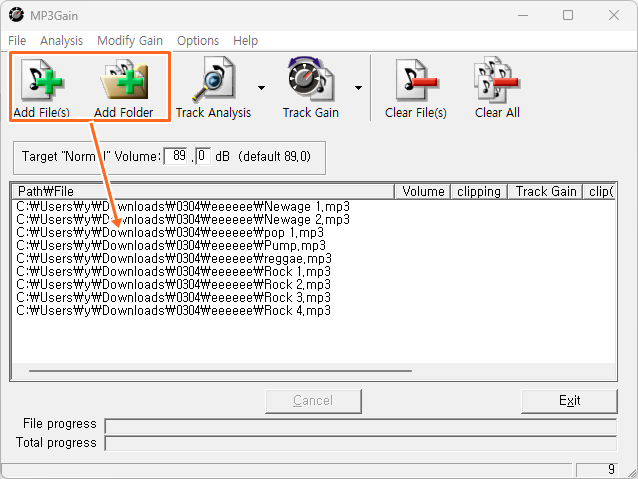
3. 볼륨 분석(Track Analysis): 추가된 파일에 대해 '볼륨 분석' 기능을 실행합니다. 이 기능은 각 파일의 현재 볼륨 레벨을 분석하여 보여줍니다. ▼

4. 볼륨 조정(Track Gain): 분석 결과를 바탕으로, '볼륨 조정' 기능을 사용하여 모든 파일의 볼륨을 원하는 레벨로 조정합니다. 사용자는 특정 데시벨 값을 설정하여 일관된 볼륨으로 조정할 수 있습니다. ▼
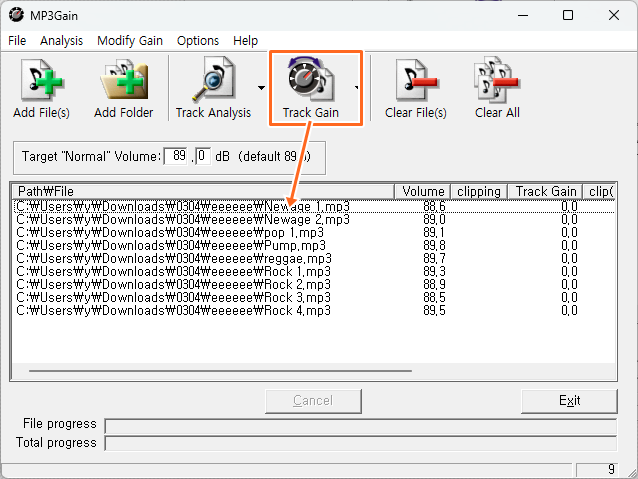
라이센스 정책
MP3Gain은 GPL(GNU General Public License) 라이선스 하에 배포되는 오픈 소스 소프트웨어입니다. 이는 사용자가 소프트웨어를 자유롭게 다운로드하고 사용, 복제, 수정 및 배포할 수 있음을 의미합니다. 하지만, GPL 라이선스의 조건에 따라, MP3Gain을 수정하여 재배포하는 경우, 해당 소스 코드도 동일한 GPL 라이선스 하에 공개해야 합니다.
언제 사용하면 좋을까?
MP3Gain을 효과적으로 사용하기 위해서는 몇 가지 팁을 고려할 수 있습니다.
1. 일관된 볼륨 레벨 설정: 모든 파일에 대해 일관된 볼륨 레벨을 설정하여 균일한 청취 경험을 제공하십시오.
2. 볼륨 분석 기능 활용: 파일을 조정하기 전에 볼륨 분석 기능을 사용하여 각 파일의 현재 볼륨 레벨을 확인하십시오.
3. 백업 유지: 볼륨 조정 전에 원본 파일의 백업을 유지하여 필요시 원래 상태로 복원할 수 있도록 하십시오.
4. 커뮤니티 참여: MP3Gain은 오픈 소스 프로젝트이므로, 사용 중 발견된 문제를 공유하거나 개선 아이디어를 제안하여 프로젝트 발전에 기여할 수 있습니다.
프로그램 다운로드
MP3Gain Downloads
Downloads AACGain support: You will also need to download AACGain, rename it to "mp3gain.exe", and put it in the MP3Gain folder after installation. Here's a list of what you'll find at the SourceForge download page for MP3Gain. There are two Mac ports that
mp3gain.sourceforge.net


